Breng een verbinding tot stand met een externe bureaublad van een Mac-computer
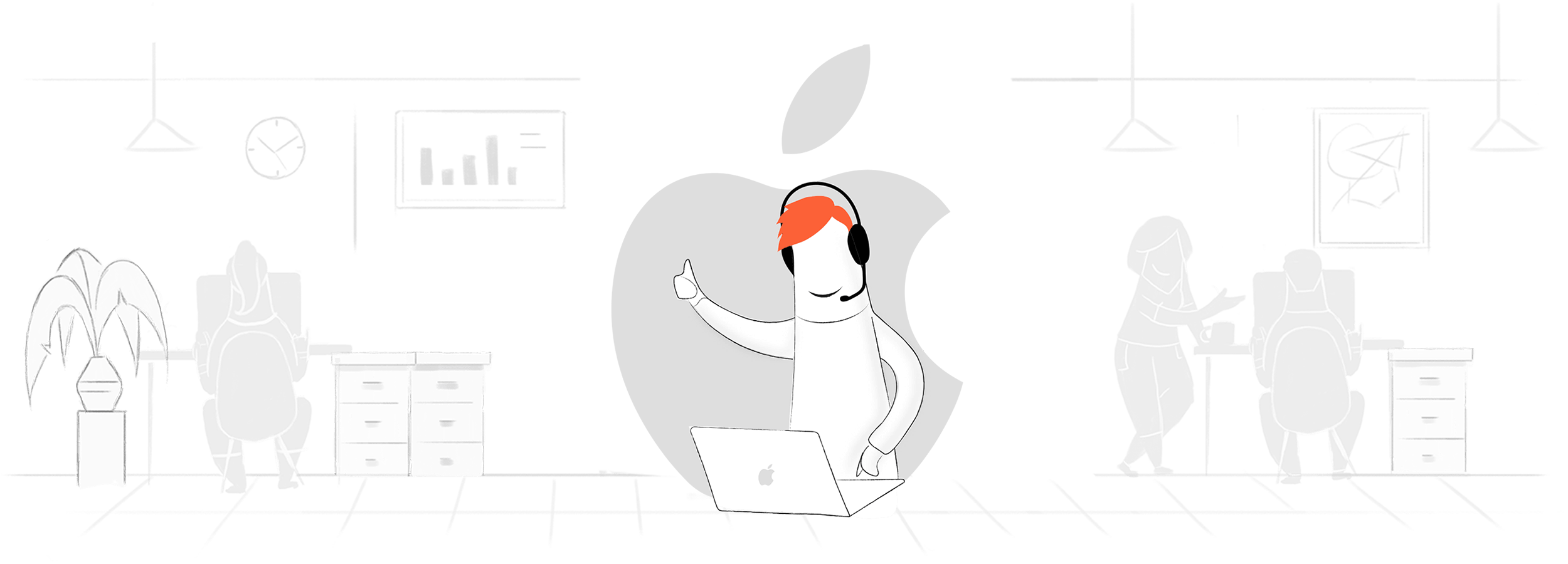
De extern bureaublad-software van Zoho Assist biedt directe toegang tot Mac-bureaubladen, zodat u uw klanten altijd en overal support op afstand en sessies voor het delen van schermen kunt bieden. Met onze gebruiksvriendelijke oplossing voor toegang op afstand hoeft u zich alleen maar aan te melden bij uw Zoho-account, een sessie op afstand te starten en de gegevens te delen met de door u aangewezen klant. Zodra de klant deelneemt aan de sessie kunt u eenvoudig op afstand toegang krijgen tot hun Mac-bureaublad en deze bedienen.
Hoe krijgt u toegang tot externe Mac-bureaubladen vanaf elke locatie?
Stap 1. Aan de slag
Allereerst meldt u zich met uw e-mailadres aan bij Zoho Assist. Als u al een Zoho-gebruiker bent, klikt u op Zoho Assist openen om aan de slag te gaan. Voor nieuwe gebruikers bieden we een proefversie van 15 dagen met al onze bedrijfsfuncties. Na 15 dagen blijft Zoho Assist gratis voor persoonlijk gebruik.
Stap 2. Een sessie voor support op afstand starten
Om een sessie voor support op afstand te starten, klikt u op Nu starten of op Plannen om een sessie op een geschikt moment uit te voeren. Nadat u een sessie voor support of afstand voor de Mac hebt gestart, kunt u op drie manieren een persoon op afstand uitnodigen
Stap 3. Verbinding maken met het externe bureaublad
Na ontvangst van de uitnodiging kan uw klant deelnemen aan de sessie via een van de methoden die in stap 2 worden genoemd en de lichtgewicht agent installeren om u volledige toegang tot het externe bureaublad van de Mac te geven.
Klik hier voor meer informatie over hoe u verbinding kunt maken met een extern bureaublad via een on demand supportsessie op afstand of een sessie voor onbeheerde toegang.
Kan ik vanuit Windows verbinding maken met het externe bureaublad van de Mac?
- Stap 1. Open een browser op uw Windows-apparaat en ga naar assist.zoho.com.
- Stap 2. Meld u aan bij uw Zoho Assist-account als u een bestaande gebruiker bent.
- Stap 3. Als u een nieuwe gebruiker bent, meld u dan aan voor de gratis proefversie van ons programma van 15 dagen om Assist te gebruiken.
- Stap 4. Als u een sessie voor support op afstand wilt starten, klikt u op de knop Nu starten op de homepage.
- Stap 5. Deel de sessiegegevens met de eindgebruiker op afstand.
- Stap 6. Zodra uw eindgebruiker aan de sessie deelneemt, hebt u volledige toegang tot het externe bureaublad van diens Mac.
Hoe kan ik een veilige verbinding tot stand brengen voor toegang tot externe Mac-bureaubladen vanaf andere apparaten?
- Stap 1. Open een webbrowser op uw apparaat.
- Stap 2. Ga naar assist.zoho.com en meld u aan bij uw account met uw gegevens.
- Stap 3. Klik op de knop Nu starten om een sessie te starten voor toegang op afstand en het besturen ervan.
- Stap 4. U kunt sessies ook plannen met de optie Plannen op dezelfde pagina.
- Stap 5. De sessie-ID en andere gegevens kunnen vervolgens worden gedeeld met uw klant, zodat deze kan deelnemen aan de sessie.
- Stap 6. U kunt de Mac-desktop van uw klant op afstand besturen zodra diegene aan de sessie deelneemt met behulp van de gedeelde gegevens.
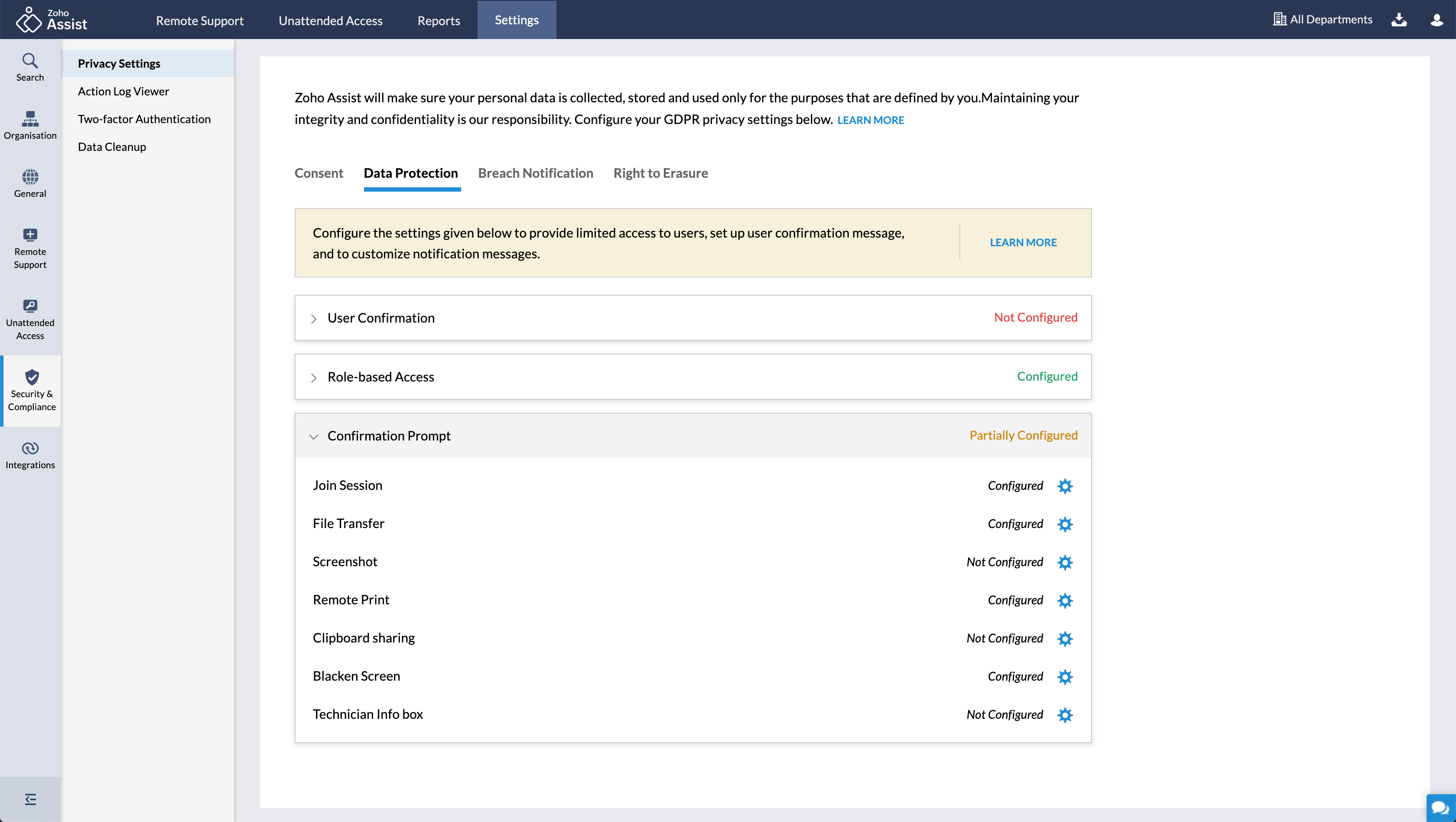
Verbinding met een extern bureaublad: Mac naar Mac
- Stap 1. Om vanaf een ander Mac-apparaat verbinding te maken met een extern Mac-bureaublad, opent u een browser op uw Mac-systeem.
- Stap 2. Meld u aan bij uw Zoho Assist-account.
- Stap 3. U kunt de knop Nu starten gebruiken om een sessie te starten of de knop Plannen om een supportsessie op afstand te plannen.
- Stap 4. Deel de sessiegegevens met uw klant. Hierdoor kunnen ze deelnemen aan de sessie en kunt u op afstand toegang krijgen tot hun Mac-bureaublad.
Optimaliseer uw ervaring met het externe bureaublad van de Mac met de Zoho Assist-app
Maximaliseer uw efficiëntie met de extern bureaublad-apps voor de Mac van Zoho Assist. Onze apps voor technici en klanten bieden een snellere probleemoplossing en een verbeterde gebruikerservaring. Als u liever niet vanuit een browser werkt, biedt onze app voor technici een eigen optie om supportsessies rechtstreeks vanuit de app uit te voeren. Technici kunnen onze app eenvoudig downloaden en vanaf daar op afstand toegang krijgen tot Mac-bureaubladen en deze bedienen. Klanten die externe Mac-bureaubladen gebruiken, kunnen ook onze app voor klanten downloaden om snel en eenvoudig deel te nemen aan sessies. Stroomlijn uw IT-support met de extern bureaublad-apps voor de Mac van Zoho Assist. Meer informatie
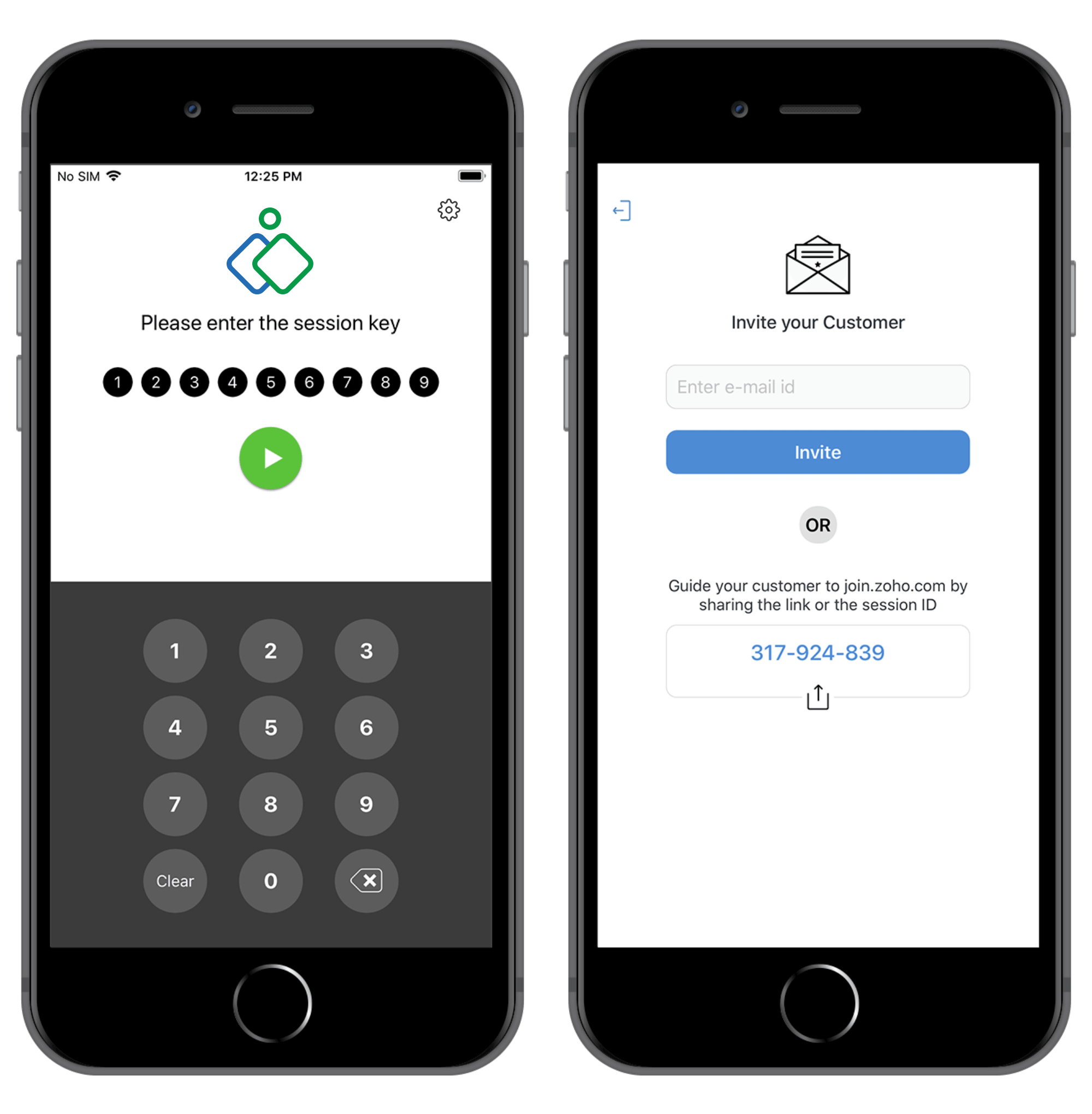
Externe toegang van Mac naar pc met slechts een browser
Hoewel Mac OS bekend staat om de slogan 'It just works', kunnen er nog steeds problemen optreden, waardoor gebruikers hulp nodig hebben. Het probleemoplossingsproces kan worden belemmerd door installatie- en compatibiliteitsproblemen. De cloudgebaseerde extern bureaublad-software voor de Mac van Zoho Assist omzeilt deze problemen, waardoor het een betrouwbare keuze is voor externe toegang en probleemoplossing. Externe technici kunnen Zoho Assist vanuit elke browser gebruiken om een extern Mac OS-bureaublad te openen en te bewerken, zelfs vanaf een pc. Met Zoho Assist hebt u geen problemen met de installatie en kunt u de software aanpassen aan uw behoeften.
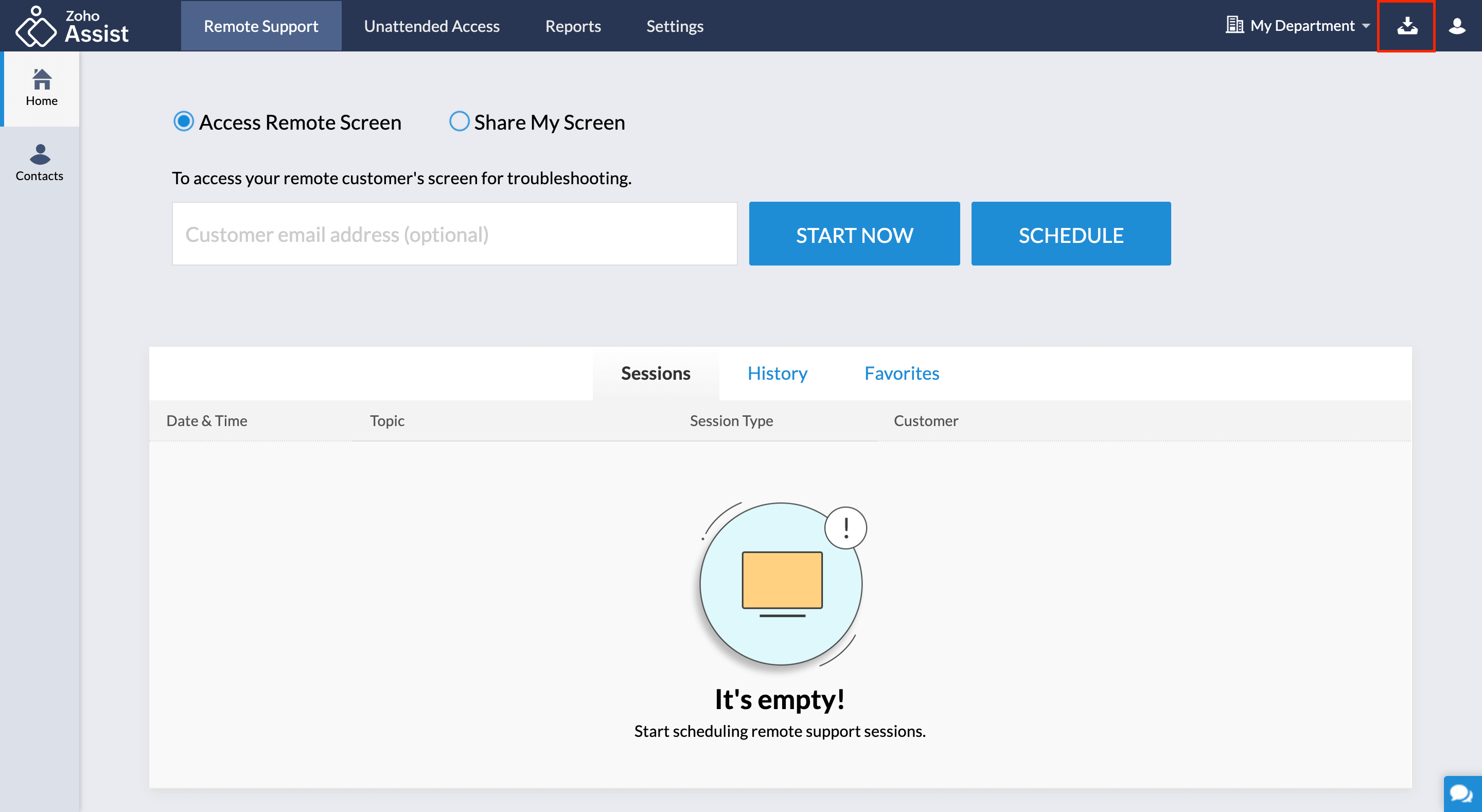
Belangrijkste functies van extern bureaublad-software voor de Mac
Het is een tijdbesparend idee om de hulp van een externe technicus in te roepen bij het oplossen van problemen op een Mac desktop! Maar externe technici hebben dagelijks veel problemen op te lossen. Om meer problemen te kunnen oplossen, moeten ze sneller kunnen werken. Hier volgen enkele van de functies die de software voor externe toegang tot de Mac van Zoho Assist technici biedt om hun efficiëntie te verhogen.
Opnieuw opstarten en verbinding maken
Start een externe computer opnieuw op om een vastgelopen of niet-reagerend scherm te herstellen zonder de controle te verliezen.

Instant chat
Wissel berichten met uw klanten uit tijdens een sessie om op dat moment zo soepel mogelijk te communiceren

Nodig technici uit
Vraag collega's met verschillende vaardigheden om u te helpen tijdens supportsessies op afstand

Scherm wisselen
Tijdens een sessie op afstand kunnen technici hun scherm naar de klant 'verzenden' door het gedeelde scherm om te keren.



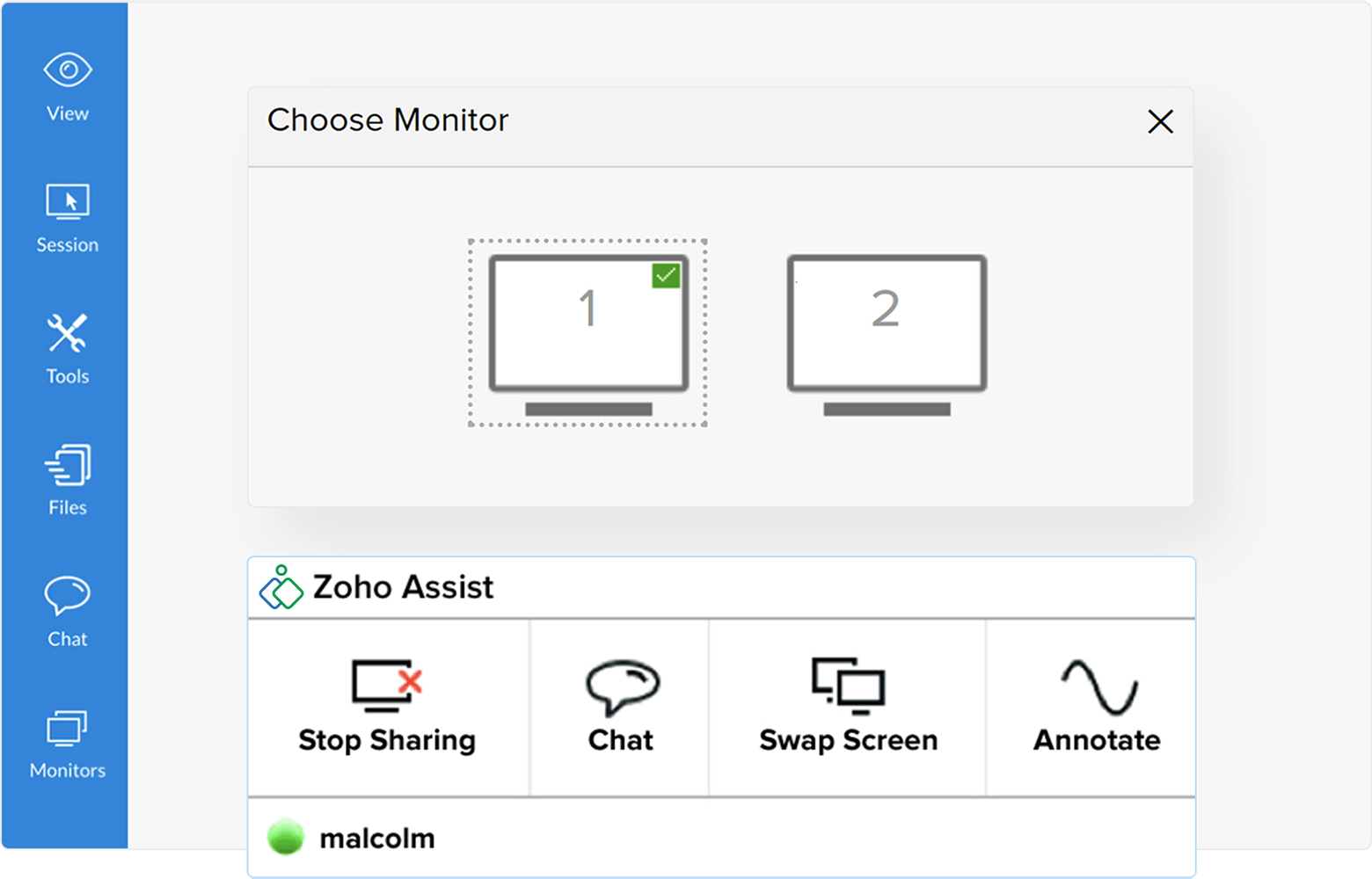


Uw extern bureaublad-software voor de Mac aanpassen met Zoho Assist
Grote bedrijven kunnen aarzelen om apps voor support op afstand te gebruiken die het merk van een ander bedrijf weergeven. Met Zoho Assist kunt u de software rebranden met uw bedrijfsnaam, logo, favicon en een maatwerk portaal-URL. U kunt ook de e-mailberichten die naar klanten worden verzonden, waaronder het e-mailadres van de afzender, het antwoordadres en CC-adressen. Op deze manier weten uw klanten altijd met wie ze communiceren tijdens het supportproces. Meer informatie
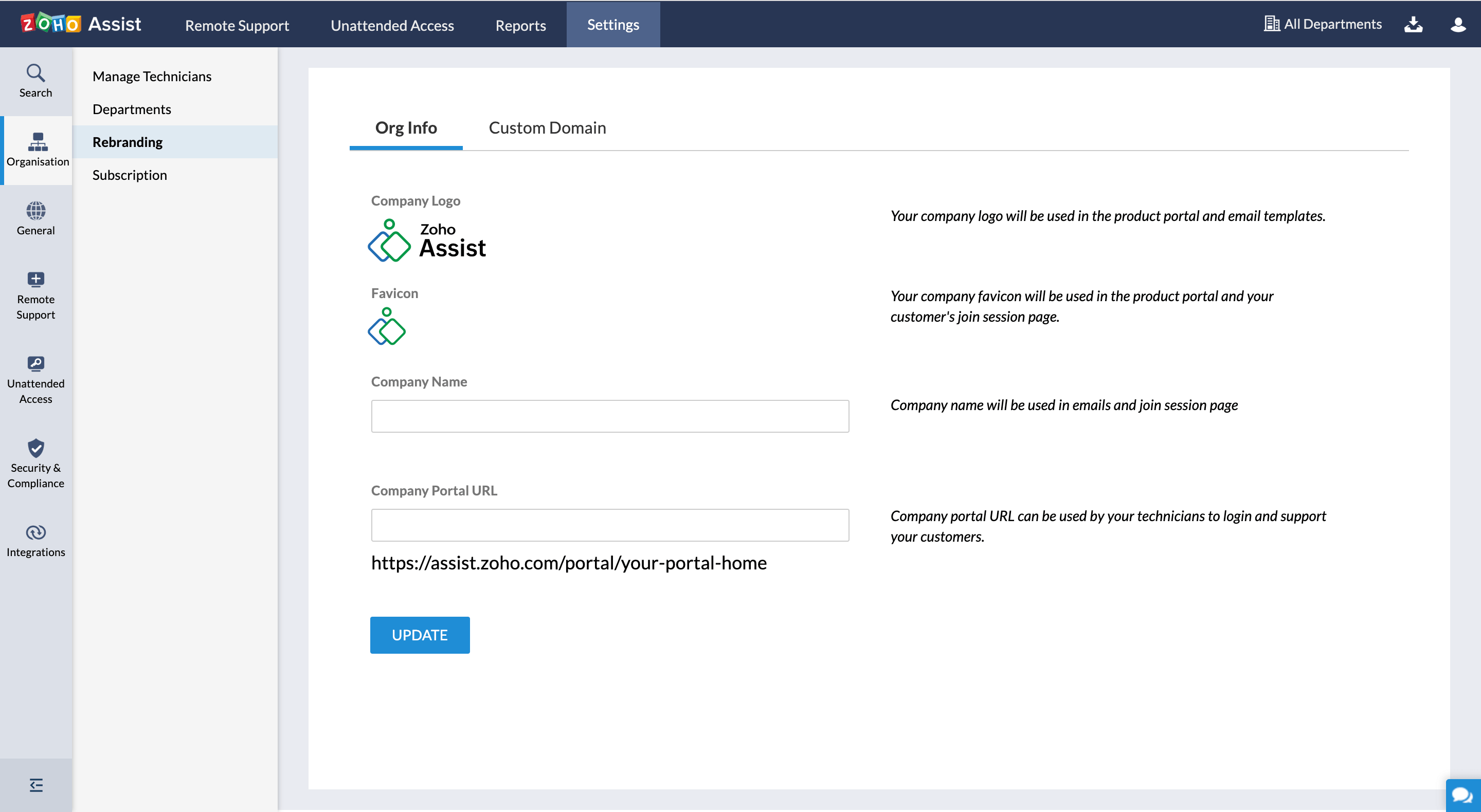
Systeemvereisten voor extern bureaublad-software voor MacOS
Zoho Assist - De beste software voor extern beheer van de Mac is compatibel met de meeste Mac-versies. Raadpleeg onze gids met systeemvereisten voor meer informatie over compatibiliteit.
Support of afstand-/onbeheerde toegangssessies uitvoeren:
Mac OS 10.6 en hoger
Deelnemen aan een supportsessie op afstand - kant van klant:
Mac OS 10.9 en hoger
Instellen van onbeheerde toegang - kant van externe computer:
Mac OS 10.9 en hoger
"Het sneeuwt hier waar ik ben heel hevig en dankzij Zoho hoef ik niet anderhalf uur te rijden om apparaten opnieuw op te starten. Bedankt!"
William GoveiaIndiana Limestone, Ind.
Vertrouwd door grote merken
- Hitachi
- element
- Merck
- stichting van de Verenigde Naties
- oneplus
- tata elxsi
- ola
- morris
Probeer Zoho Assist, extern bureaublad-software voor de Mac, gratis uit.
Als u nog steeds niet overtuigd bent van de realtime werkmogelijkheden van Zoho Assist, kunt u de tool tijdens de gratis proefperiode van 15 dagen uitproberen. Tijdens de proefperiode kunt u met alle functies werken met een onbeperkt aantal technici en onbeheerde computers.
Probeer het gratis


